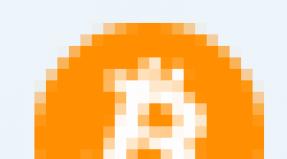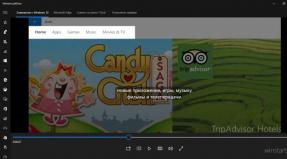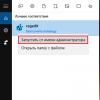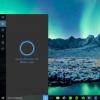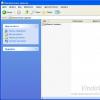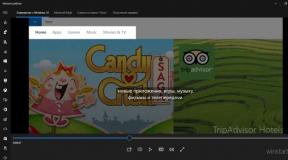Firmware untuk Asus Memo Pad 7. Instalasi sendiri tablet Asus. Menginstal ulang Asus k017 tujuh inci
Pemuatannya yang tidak ada habisnya (Bootloop - bootloop, Bahasa Inggris), memperbarui sistem operasi - ini hanyalah beberapa alasan yang memaksa Anda untuk bertanya tentang cara melakukan reflash tablet Asus. Dan artikel ini ditujukan khusus untuk kasus-kasus seperti itu.
Menginstal ulang Asus k017 tujuh inci
- Untuk mem-flash firmware-nya melalui komputer kita memerlukan:
- Kabel (hanya asli - disertakan dalam kit);
- Kartu memori;
- Dikendalikan komputer dan di atasnya;
- Internet.
- Sebelum mem-flash tablet Anda, simpan semua informasi di dalamnya ke PC Anda, karena akan ditimpa selama proses instalasi ulang.
- Unduh dari Internet:
- Pengemudi yang diperlukan;
- Program untuk mode Fastboot;
- Firmware yang diperlukan.
- Kami menginstal driver sebagai standar.
- Saat membongkar Fastboot, tentukan jalur: C:\Fastboot
- Anda harus berhati-hati dengan file instalasi:

Ubah namanya ifwi.zip V K017_sdupdate.zip(bukan K017, masukkan nomor Anda). Setelah ini, semua file disalin ke kartu memori.
- Matikan perangkat dan masukkan kartu memori ke dalam slot yang ditentukan untuknya.
- Salin file boot.img, fastboot.img, splashscreen.img ke direktori Fastboot.
- Atur tablet ke mode firmware. Untuk itu, dalam keadaan mati, sambil menahan tombol volume, tekan tombol daya. Beberapa detik setelah splash screen Asus muncul di layar, lepaskan tombolnya. Saat perangkat masuk ke menu boot, sambungkan ke PC atau laptop Anda.
- Pindah ke folder Fastboot di drive C, tempat kita meletakkan file adb*, boot.img, fastboot.img, splashscreen.img. Sambil menahan tombol Shift dan mengklik kanan mouse, pilih “Buka jendela perintah.”

Masukkan “fastboot.exe menghapus ADF” di baris perintah dan konfirmasi dengan enter.

fastboot menghapus cache;
............ menghapus data pengguna;
............ menghapus sistem;
............ boot flash boot.img;
….……..flash fastboot fastboot.img;
……….. layar splash splash layar splash.img;

- Putuskan sambungan perangkat Anda dari PC Anda.
- Menggunakan tombol volume kita masuk ke item Pemulihan. Kami mengonfirmasinya dengan tombol daya.
- Milik Anda setelah reboot.
PENTING! Teknik ini dapat digunakan untuk mem-flash perangkat lain yang terhubung.
Mengembalikan firmware pabrik untuk Asus Transformer TF300TG
Sebelum mem-flash tablet Anda, pastikan Anda memiliki hal berikut:
- Komputer dengan Android SDK yang sudah diinstal sebelumnya;
- Instalasi pabrik yang Anda unduh untuk perangkat dari situs web resmi Asus (https://www.asus.com/ru/#download);
- Arsip firmware yang belum dibongkar, di dalamnya terdapat arsip lain (juga perlu dibongkar);
- Salah satu file dalam arsip yang belum dibongkar akan disebut blob.
Prosedur untuk mencapai instalasi ulang sistem:
- Hubungkan perangkat yang dimatikan ke komputer;
- Saat Anda menekan tombol Daya + tombol Volume Turun, jendela pengunduhan akan muncul;
- Gunakan tombol volume bawah untuk memilih mode Fastboot dan masuk dengan tombol power;
- Luncurkan baris perintah (untuk Windows 7: Mulai -> “Cari program dan file” -> ketik “cmd” dan tekan “Enter”);
- Pindah ke direktori dengan file tersebut. Misalnya, jika ada di drive C di folder acer, maka Anda perlu mengetikkan “cd c:\acer” di baris perintah kami;
- Setelah itu, di baris perintah, jalankan “fastboot -i 0x0B05 flash system blob”;
- Proses firmware yang dimulai mungkin terganggu oleh kesalahan. Dalam hal ini, Anda perlu mengulangi langkah-langkah dari paragraf sebelumnya (langkah 6);
- Setelah informasi sukses (“SUCCESS”) muncul, Anda perlu memberikan perintah untuk me-reboot perangkat “fastboot -i 0x0B05 reboot”;
- Setelah reboot selesai, firmware pabrik akan diinstal pada perangkat.
Sistem operasi telah di-reflash!
Dalam beberapa kasus, setelah mengganti layar sentuh, pengoperasiannya mungkin tidak benar - sumbu terbalik, zona mati, klik bayangan. Masalah paling umum dalam kasus ini adalah kalibrasi yang salah atau tidak adanya kalibrasi sama sekali.
Untuk bekerja dengan benar kita memerlukan beberapa hal:
driver USB untuk Android
- Utilitas ADB - Firmware pabrik ASUS - Firmware khusus ASUS resmi (format mentah) - Utilitas kalibrasi - Adaptor OTG - Mouse USB - Laptop atau komputer desktop
Perangkat lunak di atas dapat ditemukan di Internet.
1.
Kami mulai dengan menginstal driver USB untuk perangkat Android kami. Untuk kemudian menginstal perangkat lunak kalibrasi yang kita perlukan ke tablet melalui kabel USB.
2.
Kami menginstal utilitas ADB di folder yang nyaman tempat kami akan meluncurkannya di masa mendatang.
3.
Kami membuang firmware pabrik ke root kartu SD yang diformat FAT32 dan memasukkan kartu tersebut ke tablet. Saat dimatikan, tekan tombol volume atas dan tombol power. Buka menu pemulihan dan pilih boot dari kartu SD. Kami menunggu akhir dari firmware. Jika setelah flashing firmware hang di menu boot ASUS, maka cukup reset informasi di menu recovery yang sama.
4. Unduh utilitas kalibrasi SMMI_TEST_ME302C.apk dan letakkan di folder yang sama tempat Anda menginstal ADB.
5. Sekarang setelah kita menginstal firmware pabrik di tablet kita, kita dapat menginstal utilitas kalibrasi di dalamnya. Kami menghubungkan tablet melalui kabel USB ke komputer. Kami pergi ke folder di root yang kami miliki adb.exe, tahan Shift dan klik tombol kanan mouse di folder tersebut, di menu yang muncul, pilih "Buka jendela perintah" (Gbr.1). Prosedur ini akan segera meluncurkan file cmd dari direktori yang kita perlukan untuk pekerjaan selanjutnya.
6. Pada baris perintah, masukkan yang berikut ini: adb install SMMI_TEST_ME302C.apk
Aplikasi akan diinstal di tablet kita. Kemudian kami meluncurkannya dan menunggu hingga pengujian layar sentuh selesai - mereka juga melakukan kalibrasi sendiri.
7. Layar sentuh dikalibrasi. Yang tersisa hanyalah menginstal firmware khusus ASUS resmi (format mentah) di atas firmware pabrik dengan cara yang sama seperti yang dijelaskan dalam paragraf 3 dan nikmati perangkat kerja Anda.
Perhatian atau “Mengapa kalibrasi tidak membantu saya?!”
SAYA. Saat memasang layar sentuh baru, jangan memelintir kabelnya. (Gbr. 3, 4), ini dapat menyebabkan pengoperasian yang salah - klik bayangan, zona mati, dll.


II. Jika kabel layar sentuhnya panjang (Gbr.3, 4) lipat kereta menjadi akordeon yang rapi , metode instalasi ini akan menyelamatkan Anda dari kemungkinan kerusakan.

AKU AKU AKU. Amankan kabel dengan cat atau pita Kapton.

IV. Jangan lupa bahwa kabel asli langsung dilengkapi dengan insulasi, jadi gunakan Kapton/selotip yang sama untuk mengisolasi tempat-tempat di mana kabel bersentuhan dengan logam.

Asus dan Acer adalah dua kekuatan tablet. Setiap perusahaan mencoba membedakan perangkatnya dari perangkat lain dengan caranya sendiri. Acer, misalnya, melengkapi gadgetnya dengan output USB lengkap, dan dengan tablet Asus, pemiliknya menerima keyboard portabel lengkap dalam kit sehingga penggunanya bisa mendapatkan keserbagunaan maksimal dari perangkat tersebut. Menggunakan perangkat sebagai laptop dan untuk tujuan yang dimaksudkan - sebagai tablet. Pada artikel ini kita akan melihat kreasi perusahaan berikutnya - tablet Asus me301t.
Desain tablet yang menarik.
Karakteristik
Tablet Asus Memo Pad menampilkan kinerja sistem tinggi dan tampilan layar berkualitas tinggi.
- Prosesor quad-core yang kuat.
- Kualitas layar bagus.
- Desain yang menarik.
- Ruang sedang.
- Speaker stereo.

Versi gadget yang glamor
Desainer Asus memberikan tampilan yang agak luar biasa pada kreasi mereka, karena tablet ini sangat berbeda dengan pendahulunya “dengan keyboard” - tablet Asus Transformer Pad. Tidak ada lagi sudut itu, tetapi hanya bentuk perangkat yang membulat. Itu mulai dijual sekitar setahun yang lalu, dalam berbagai warna. Di konter Anda dapat melihat tiga variasi tablet - berwarna biru, putih dan merah muda.

Layar cerah tablet Asus Memo Pad Smart
Mari beralih ke bagian yang sama pentingnya dari perangkat, yaitu layarnya. Gadget ini dilengkapi dengan layar kapasitif yang cerah dan ekspresif dengan fungsi multi-sentuh. Ini adalah matriks TFT IPS dengan resolusi 1280x800 piksel dan diagonal 10,1 inci. Dan sudut pandang layar adalah 170°. Artinya, Anda dapat melihat layar dari sudut lebar tanpa membebani penglihatan Anda dan pada saat yang sama Anda akan melihat setiap detail kecil yang tergambar di dalamnya. Namun, meski dengan semua kualitas positif yang dijelaskan di atas, layarnya belum bisa disebut ideal, karena jika Anda perhatikan lebih dekat, piksel akan terlihat, yang tidak menyenangkan semua orang. Artinya perangkat tersebut memiliki PPi yang sangat kecil - 149 piksel per inci.

Keunggulan utama tablet Asus Memo Pad Me301t adalah prosesor gaming Nvidia Tegra generasi ketiga. Pada saat Memo Pad diumumkan, itu adalah chip paling kuat di dunia, yang pertama mengalahkannya adalah Snapdragon S4 Pro. Nvidia Tegra 3 memang didesain untuk gaming, sama seperti kartu grafis Nvidia Geforce. Selain prosesor quad-core dengan clock 1,2 GHz, tablet ini menerima RAM DDR3 1 GB dan kartu video Nvidia Geforce. Selain itu, perangkat ini menerima memori flash internal 16 GB dengan kemampuan untuk memperluasnya hingga 64 GB menggunakan kartu memori microSDXC.

Memo Pad, tampak samping
Juga, perlu disebutkan kamera gadget. Perangkat ini menerima kamera utama 5 megapiksel dengan fokus otomatis dan sensor depan 1,2 megapiksel. Kapasitas baterai perangkat ini adalah 5100 mAh (19 Wh), yang memungkinkan Anda menonton video terus menerus selama 8 jam. Perangkat ini juga memiliki output HDMI eksternal, yang memungkinkan Anda mentransfer gambar melalui kabel khusus ke TV dalam format FullHD, yang merupakan kemurahan hati para insinyur Asus yang belum pernah terjadi sebelumnya.

Penampilan tabletnya
Sedangkan untuk sistem operasinya, tablet ini hadir dengan Android 4.1.2 out of the box, dengan kemungkinan pembaruan lebih lanjut ke Android versi 4.2. Seperti yang Anda lihat, Asus dibedakan oleh dukungan pengguna yang luar biasa dan mungkin pengguna akan segera menerima versi sistem operasi berikutnya - Android 4.3
Perubahan firmware
Mari beralih ke bagian teknis artikel kami.
- Unduh firmware yang Anda suka dari sini http://www.asus.com/Tablets_Mobile/ASUS_MeMO_Pad_Smart_10/#support_Download_32, untuk melakukannya, buka spoiler “Firmware” dan pilih firmware di sana.
- Anda meletakkan firmware di tablet, di kartu memori.
- Buka paket arsip dengan firmware satu kali sehingga saat membongkar Anda mendapatkan arsip lain
- Sekarang ganti nama arsip ini menjadi EP201_1024_SDUPDATE.zip, menggunakan penjelajah pihak ketiga (ES, Astro, dll.)
- Sekarang matikan tabletnya.
- Dalam keadaan mati, tahan tombol volume (-) dan tombol power. Saat sesuatu muncul di layar, lepaskan semua tombol dengan cepat.
- Tiga ikon akan muncul, Anda memerlukan ikon RCK, klik di atasnya.
- Proses instalasi firmware sudah dimulai, lama, harap ditunggu.
- Firmware resmi diinstal pada tablet Anda.
Penting untuk diketahui! Instruksi telah diperiksa, jika sesuatu tidak berhasil untuk Anda, itu hanya kesalahan Anda. Semua operasi dilakukan dengan Windows 7
Mendapatkan akar
- Unduh penyelam untuk perangkat kami dari sini http://forum.xda-developers.com/attachment.php?attachmentid=1815830&d=1363661561
- Instal mereka
- Buka "Pengaturan", "Opsi pengembang" dan centang kotak di samping "USB debugging"
- Menggunakan kabel USB, sambungkan tablet ke komputer.
- Unduh arsip dari sini http://yadi.sk/d/l5JgvdNu8XaPc
- Buka arsip dan jalankan file "Install.bat" dengan hak administrator, untuk melakukan ini, klik kanan pada file tersebut dan pilih "Run as administrator"
- Saat papan pesan muncul, tekan Enter.
Harus dibaca
Jawaban atas pertanyaan yang mungkin:
- Jenis kaca apa? Gelas soda kapur
- Apakah tablet memiliki stasiun dok? Tidak dan tidak akan pernah ada. Solusi yang memungkinkan untuk Folio Key adalah casing yang dipadukan dengan keyboard nirkabel.
- Apakah mungkin untuk menyambungkan mouse ke tablet? Ya, kamu bisa
- Apakah garansi tersedia di seluruh dunia? Ya, Anda dapat memperbaiki perangkat Anda dengan garansi tidak hanya di Rusia.
- Bagaimana cara mengaktifkan mode pengembang di Android versi 4.2? cukup klik “Build number” tujuh kali di “About Tablet PC”
- Bagaimana mengatasi masalah kinerja Wifi yang buruk? Bawa komputer tablet Anda ke pusat layanan.
Ulasan video Asus Memo Pad 301t:
Hak root untuk Asus MeMO Pad 7 ME176CX (2014) dapat diperoleh dengan mudah menggunakan tips dari website kami. Tablet baru yang kuat dengan kemampuan pengguna super akan menjadi gadget yang sangat diperlukan di rumah Anda.
Di tangan yang tepat, hak root akan menjadi alat universal yang memungkinkan Anda mengontrol pengoperasian ponsel cerdas atau tablet tanpa batasan, menghapus dan mengedit file sistem, mengoptimalkan prosesor, RAM, dan banyak lagi. Jika Anda tertarik dengan struktur internal sistem operasi, ingin bereksperimen dengannya, atau sekadar memaksimalkan gadget Anda, rooting Asus MeMO Pad 7 ME176CX (2014) akan menjadi asisten yang sangat diperlukan bagi Anda.
Cara mendapatkan hak Root untuk Asus MeMO Pad 7 ME176CX (2014). Metode No.1
- Unduh dan instal aplikasi di tablet Akar ZenFone.
- Cacat WiFi dan pergi ke "Mode pesawat".
- Luncurkan aplikasi yang diinstal. Jendela peringatan akan muncul di layar. Beri tanda centang "Jangan tanya lagi" Dan "OKE".
- Selanjutnya, pilih program untuk menetapkan hak root (lebih baik ambil SuperSU) dan tekan tombol “Oke, aku tahu, tolong root!”

- Ketika sebuah jendela muncul, seperti pada gambar di bawah, JANGAN tekan tombolnya "OKE", dan tahan tombolnya "Nutrisi" dan melaluinya kami me-reboot tablet.

- Setelah reboot, ikon aplikasi akan muncul di menu SuperSU.
- Jalankan Root ZenFone lagi dan klik pada “ Mode bertahan hidup ROOT diaktifkan…", di belakangnya" Aktifkan mode bertahan hidup ROOT (pertahankan ROOT setelah peningkatan OTA secara otomatis)"agar root tidak rontok saat update over the air.
- Siap!
Cara mendapatkan hak Root untuk Asus MeMO Pad 7 ME176CX (2014). Metode nomor 2
Metode untuk menginstal hak root melalui pemulihan CWM khusus
- Unduh ke PC IntelAndroid FBRL.
- Unduh Perbarui SuperSU 2.40.
- Ayo unggah arsipnya SuperSU ke root kartu memori atau memori perangkat.
- Instal di PC driver ADB , jika Anda belum melakukannya.
- Di menu "Untuk Pengembang" centang kotaknya "Debug USB"

- Buka paket arsip yang diunduh sebelumnya IntelAndroid FBRL dan jalankan filenya peluncur.bat.

- Di jendela yang terbuka, klik "MENERIMA" Dan Memasuki.
- Setelah ini, jendela pemilihan eksploitasi akan muncul di layar monitor. Jika fontnya hijau- ponsel cerdas terhubung, merah— PC tidak dapat mengenali perangkat dan Anda perlu mencari masalahnya.
- Memasuki T3(eksploitasi ketiga). Jika berhasil, tablet akan melakukan boot ulang pemulihan CWM. Jika tidak, kami mencoba masuk T1 atau T2.
- Tombol kontrol volume berpindah ke titik "instal zip dari sdcard" dan tombol nutrisi pilih itu.

Banyak orang memilih perangkat Asus karena nama mereknya yang hebat. Namun seperti smartphone dan tablet Android lainnya, mereka bukannya tanpa masalah tertentu terkait dengan firmware. Tidak ada utilitas resmi untuk memperbarui perangkat lunak, tetapi jika perangkat Anda macet saat memuat atau Anda hanya ingin menginstal OS versi baru, ini relatif mudah dilakukan.
Sekarang kami akan menjelaskan proses flashing tablet Asus menggunakan contoh Asus k017 tujuh inci. Teknik ini dapat diterapkan pada perangkat lain yang sejalan. Anda memerlukan kabel asli (untuk Asus lebih baik menggunakan yang disediakan), kartu memori, komputer yang menjalankan Windows 7 dan internet yang bagus untuk mengunduh file. Jika Anda mengupgrade tablet Anda, simpan semua informasi ke komputer Anda. Itu akan dihapus selama proses.
Peringatan:
Instruksi ini bukanlah panduan untuk bertindak. Administrasi sumber daya tidak bertanggung jawab atas apa yang Anda lakukan dengan ponsel cerdas atau tablet Anda.
Persiapan
Kami menginstal driver dengan cara standar. Setelah memulai program boot cepat, Anda akan diminta untuk menentukan direktori pembongkaran. Lebih baik biarkan saja berkendara C. Jalurnya akan terlihat seperti C:\Fastboot. Ada nuansa tertentu dengan firmware. Mari kita lihat contoh software resmi untuk tablet kita.
Saat Anda mengunduh dan membongkar arsip dengan firmware, Anda akan menemukan beberapa folder, file, dan arsip lain di dalamnya.

Agar pembaruan dari kartu memori berhasil, ganti nama ifwi.zip V K017_sdupdate.zip. Jika model tablet Anda berbeda, tulis nomor Anda, bukan K017. Sekarang kami menyalin semua file ini ke kartu memori, matikan tablet dan masukkan ke dalam slot.

Kami juga menyalin boot.img, fastboot.img, splashscreen.img ke sebuah folder boot cepat di drive C. Ini adalah prasyarat!
Firmware
Berikut ini adalah suatu hal yang banyak orang mengalami kesulitan. Kita perlu memasukkan Asus kita ke mode firmware. Dengan perangkat dimatikan tekan dan tahan tombol Volume + dan Daya. Anda bisa melepaskannya 2-3 detik setelah splash screen Asus muncul. Menu bootloader akan terbuka. Kami menghubungkan perangkat ke PC atau laptop.

Di sini Anda dapat melihat versi firmware saat ini. Jika tablet tidak dapat melakukan booting sepenuhnya, menu ini akan membantu Anda menentukan tablet mana yang harus diperbarui. Penurunan versi tidak disarankan karena ada bahaya terkena brick.
Saat perangkat terhubung, buka direktori C:\Fastboot, tempat file ADB dan boot.img, fastboot.img, splashscreen.img berada. Tahan Shift pada keyboard dan tombol kanan mouse. Pilih barang " Buka jendela perintah».

Masuk ke dalam barisan fastboot menghapus ADF dan konfirmasi dengan kuncinya Memasuki(Anda dapat fastboot.exe menghapus ADF - tidak ada perbedaan). Reaksi ini harusnya mengikuti.

Jika semuanya berjalan seperti pada screenshot, kita lanjutkan menulis satu per satu:
fastboot menghapus cache
fastboot menghapus data pengguna
sistem penghapusan fastboot
fastboot flash boot boot.img
fastboot flash fastboot fastboot.img
fastboot flash splashscreen splashscreen.img
Ingatlah untuk menekan Enter setelah setiap perintah. Setelah selesai, jendelanya akan terlihat seperti ini.

Tablet dapat diputuskan sambungannya dari PC. Di layarnya, pilih item Pemulihan (kami menelusuri menu menggunakan tombol volume, konfirmasikan pilihan dengan tombol daya).

Asus akan reboot dan mulai menginstal pembaruan. Prosesnya memakan waktu beberapa menit. Sekarang Anda dapat menghidupkan perangkat dan menunggu sistem melakukan booting. Pengunduhan pertama memerlukan waktu hingga 10 menit. Semoga berhasil dengan flashingnya!